仕事をしているとプロジェクターで Excel を映して議論を重ねるような場面もあると思いますが、意外と基本的な操作を知らない人が多いようなので、そんな時にもたつかないための基本操作をまとめておきます。 Excel 2007 以降のバージョンを想定しています。
リボンを隠す
ワイド表示のディスプレイ全盛の時代にあって、ますます邪魔に感じてしまう「リボン」インターフェイスですが、隠す方法 (正確には最小化する方法) をご存知でしょうか? タブの部分 (「ホーム」、「挿入」、…) をダブルクリックすると非表示になります。
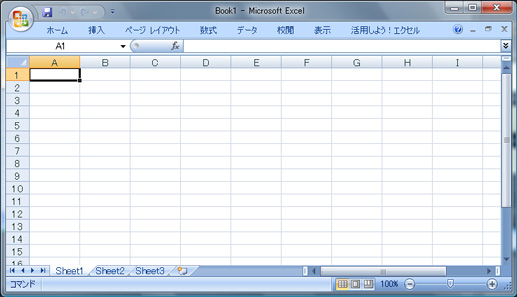
この状態で各タブを選ぶとメニューは都度表示されます。 元の動作に戻すには再度タブをダブルクリックです。
…って、これは Excel だけじゃなくて、Microsoft Office 全般の話ですね。
ズーム
作業用のシートをプロジェクターで映してみると小さく表示されてしまうので、拡大表示をしたくなりますよね? そんな時、わざわざ「表示」メニューを選ばなくても Ctrl+マウスホイール回転でズーム調整することができます。
これは Microsoft Office だけじゃなくて、Windows 全般で使える技です。(Excel じゃないじゃん…)
幅の調整
CSV ファイルを開いた後の「####」表示を一列ずつ幅調整して直していたりしませんか? 以下の手順で一括して調整できます。
-
左上コーナー (下図) をクリックして全セルを選択
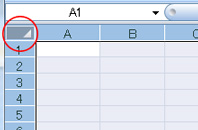
- 「ホーム」-(セル)「書式」-「列の幅の自動調整」
ご存知だとは思いますが、画面表示で幅が収まっていても印刷するとはみ出すことがあるので、印刷時はプレビューで確認する必要があります。 念のため。
とりあえずこれだけ覚えておけば、プロジェクター投影時も恥ずかしくないでしょう。 「こんな操作知ってる。レベルが低い。」とお感じの方は是非こちらの記事もご覧ください。